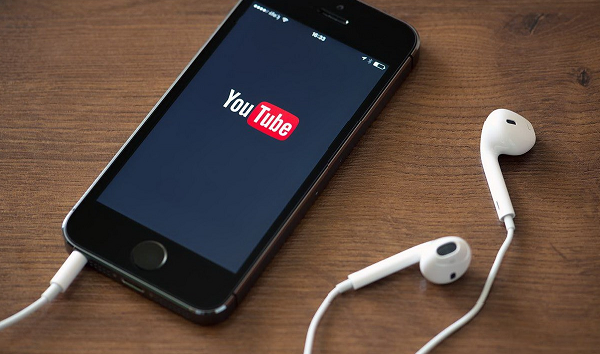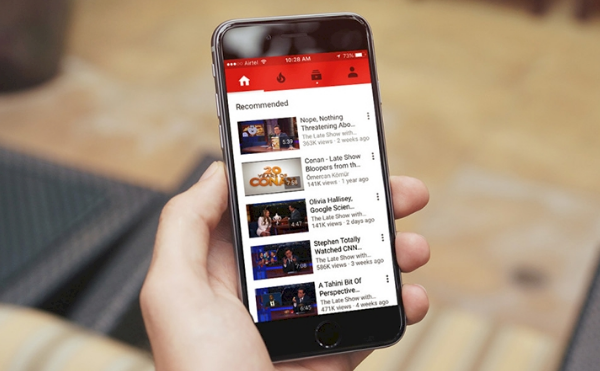Tình trạng không xem được Youtube trên iPhone không đơn thuần ảnh hưởng đến nhu cầu giải trí của các iFan. Bởi bên cạnh đó, đôi khi tình trạng này còn ảnh hưởng đến quá trình học tập và làm việc của bạn.
Youtube là nền tảng xem video phổ biến nhất hiện nay. Dù trên thiết bị Android hay iOS, đây vẫn là một ứng dụng quan trọng, đảm bảo cho người dùng có được những phút giây trải nghiệm máy thật sự trọn vẹn và tuyệt vời. Do đó, khi tình trạng không xem được Youtube trên iPhone xảy ra, bạn cũng phải đối mặt với cảm giác đầy ức chế.
Giải đáp tại sao không xem được Youtube trên iPhone?
Tìm hiểu nguyên nhân gây ra một sự cố nào đó là điều cần thiết, giúp bạn tìm được cách khắc phục tình trạng này hiệu quả. Với lỗi không xem được Youtube trên các chiếc smartphone nhà Táo, các nguyên nhân này bao gồm:
Kết nối Internet không ổn định
Để xem video trực tuyến trên Youtube, chiếc iPhone của bạn phải được kết nối Wifi hoặc 3G/4G ổn định. Do vậy, khi máy không thể xem được Youtube bạn cần kiểm tra kết nối mạng đầu tiên.
Cách khắc phục:
- Nếu kết nối mạng trên iPhone có vấn đề, bạn nên thử reset Modem Wifi, kết nối với mạng Wifi khác hoặc đăng ký một gói cước 3G/4G từ nhà mạng.
- Trong trường hợp kết nối mạng trên máy vẫn ổn định, tốc độ truy cập Internet vẫn bình thường, bạn hãy tìm hiểu thêm một số giải pháp khắc phục bên dưới.
Ứng dụng Youtube bị lỗi
Bất kỳ ứng dụng nào trong thời gian hoạt động cũng đều có thể xảy ra lỗi. Ứng dụng Youtube nổi tiếng cũng không là ngoại lệ.
Cách khắc phục:
- Bạn lên Appstore, tìm ứng dụng Youtube và tiến hành cập nhật phiên bản mới cho ứng dụng này (nếu có).
- Nếu cách trên không hiệu quả, bạn hãy tiến hành xóa ứng dụng Youtube trên iPhone và tiến hành cập nhật lại từ ban đầu.
Phần mềm của điện thoại bị xung đột
Khi iPhone bị xung đột phần mềm hay bị lỗi ở hệ điều hành, các hoạt động trên máy đều có nguy cơ bị ảnh hưởng. Do vậy không loại trừ khả năng đây chính là nguyên nhân khiến chiếc iPhone của bạn không xem được Youtube như bình thường.
Cách khắc phục:
- Tiến hành khởi động lại chiếc iPhone của bạn. Đây là thao tác đơn giản nhất bạn có thể thực hiện trong trường hợp này. Nếu có phiên bản iOS mới, bạn cũng nên tiến hành update ngay cho máy.
- Vào Cài đặt => Cài đặt chung => Đặt lại => Xóa tất cả nội dung và cài đặt để đưa máy về chế độ cài đặt gốc ban đầu. Trước khi áp dụng, bạn cần sao lưu dữ liệu trên máy cẩn thận.
Trên đây là những nguyên nhân phổ biến của tình trạng không xem được Youtube trên iPhone và cách khắc phục đi kèm. Hy vọng thông tin trong bài viết sẽ giúp bạn khắc phục sự cố này thành công.